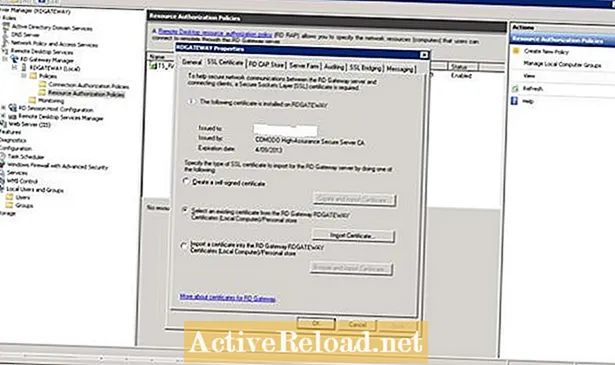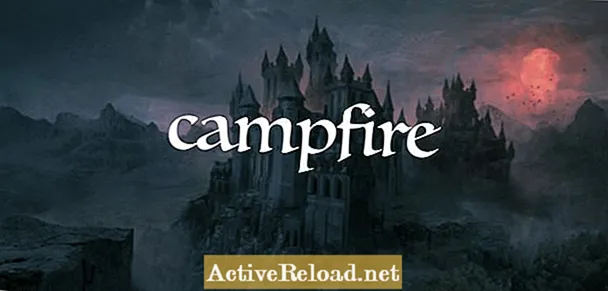Innhold
- Hva du trenger:
- Trinn 1: Last ned DS4Windows-programvaren
- Trinn 2: Kjør og oppdater DS4Windows-programvaren
- Trinn 3: Installer DS4Windows-driveren
- Trinn 4: Koble PS4-kontrolleren til PCen din via USB
- Trinn 5: Koble PS4-kontrolleren til PCen din via Bluetooth
Cheeky Kid er en cybernaut som bruker mye tid på å surfe på nettet, ta tak i uendelig informasjon og glede seg over underholdning og moro.

Tenk deg dette scenariet:
Du våknet nettopp og du bestemte deg for å spille spill på PC-en din resten av dagen. Plutselig dukker det opp en tanke, og du begynner å stille spørsmål ved deg selv: "Hvor annerledes ville spillopplevelsen min vært hvis jeg brukte en kontroller på PC-spillene mine i stedet for den vanlige kombinasjonen av tastatur og mus?" Og så husker du: "Verken har jeg en plug-and-play-kontroller for PC-en eller en Xbox-kontroller! Jeg har bare en PS4-kontroller som ligger her et sted."
Det er her problemet kommer inn. En PS4-kontroller fungerer ikke som en plug-and-play-enhet for PC-er. Dessverre er det ikke så enkelt som det.
Men vent, ikke bekymre deg!
Det er fortsatt innenfor muligheten for å bruke en PS4-kontroller på din PC.
Foreløpig er den eneste måten å gjøre det du vil, å bruke bestemt programvare som lett kan bli funnet online. Som det vil bli beskrevet nedenfor, vil denne omfattende guiden lære deg hvordan du bruker en PS4-kontroller på din PC / Laptop. PS4-kontrolleren har tross alt kontroller som ligner veldig på de forskjellige kontrollerne som er kompatible med Windows-operativsystemet. Dette er en omfattende trinnvis veiledning, så følg hvert trinn nøye, så kan du glede deg over å spille PC-spill med PS4-kontrolleren din på kort tid.
Hva du trenger:
- PS4-kontroller
- PC: stasjonær eller bærbar PC
- Micro USB-kabel (PS4-kontrolladekabel)
- DS4Windows-programvare
Trinn 1: Last ned DS4Windows-programvaren
Å bruke en PS4-kontroller på en PC er dessverre ikke så grei som å koble den til og forventer at den skal fungere automatisk. Du må installere en programvare først før du kan spille med ditt hjerte.
Programvaren du trenger å laste ned heter DS4Windows. Det fungerer ved å få PCen til å gjenkjenne PS4-kontrolleren din som en Xbox 360-kontroller, som støttes i Windows.
Du kan laste ned programvaren fra DS4Windows-nettstedet gratis.
I kuleform:
- Besøk DS4Windows-nettstedet.
- Last ned programvaren.
Trinn 2: Kjør og oppdater DS4Windows-programvaren
Når du er ferdig med å laste ned DS4Windows-programvaren fra nettstedet, går du til nedlastingsmappen og trekker ut alt innholdet på PCen. To applikasjoner vil da dukke opp: "DS4Updater" og DS4Windows. " Kjør "DS4Windows" -applikasjonen, og den vil spørre deg hvor du vil lagre innstillingene og profilene. Bare klikk på “Programmappe” og applikasjonen starter.
Hvis dette er første gang du starter DS4Windows-applikasjonen, vil den automatisk be deg om å oppdatere den. Bare klikk på "Oppdater", så oppdateres den til den nyeste versjonen. For nå må du vente til den er ferdig oppdatert.
I kuleform:
- Gå til nedlastingsmappen.
- Pakk ut filer til datamaskinen din.
- Kjør DS4Windows-applikasjonen.
- Velg "Programmappe" som innstillinger og profiler lagrer banen.
- Oppdater applikasjonen til den nyeste versjonen.
Trinn 3: Installer DS4Windows-driveren
Når oppdateringen er ferdig, kan du enten klikke “Åpne DSW4” fra oppdatereren eller kjøre DS4Windows-applikasjonen igjen. Nå fra velkomstskjermen til applikasjonen, klikker du "Trinn 1: Installer DS4-driveren" og installer den til slutt på datamaskinen din. Merk at hvis datamaskinen din kjører på Windows 7, må du i stedet for å klikke "Trinn 1: Installer DS4-driveren" klikke på "Trinn 2: Hvis du installerer 360 Driver på Windows 7 eller nyere." Etter vellykket installasjon vil programmet begynne å kjøre.
I kuleform:
- Velg "Åpne DS4" fra oppdateringsprogrammet, eller start programmet på nytt.
- Klikk på "Trinn 1: Installer DS4-driveren" hvis du bruker Windows 8 eller nyere.
- Klikk på "Trinn 2: Hvis du installerer 360 Driver på Windows 7 eller nyere." hvis du bruker Windows 7.
Trinn 4: Koble PS4-kontrolleren til PCen din via USB
Når alt er glatt og går, kobler du PS4-kontrolleren til PC-en din via USB. Bruk Micro USB-kabelen som du bruker til lading i konsollen. DS4Windows-applikasjonen vil da gjenkjenne kontrolleren din under “Kontrollere” -fanen. Hvis du ikke ser kontroller-ID-en din på applikasjonsskjermen, kan du bare starte DS4Windows-applikasjonen på nytt, og du bør se den deretter. Også lyset på kontrolleren blir blå hvis tilkoblingen var vellykket.
Så der går du! Nå kan du bruke PS4-kontrolleren din til å spille spill på din PC eller laptop. Hvis kontrolleren din av en eller annen grunn fortsatt ikke fungerer, kan du prøve å koble den til PCens andre USB-porter. Husk også at du aldri bør lukke DS4Windows-programmet mens du spiller. Du kan alltid minimere det hvis du ikke vil se at applikasjonen flyter på skjermen.
I kuleform:
- Koble PS4-kontrolleren til en av USB-portene på PCen.
- Start DS4Windows-applikasjonen på nytt hvis den fremdeles ikke fungerer.
- Koble til andre USB-porter hvis det fortsatt ikke fungerer.
Trinn 5: Koble PS4-kontrolleren til PCen din via Bluetooth
Hvis du vil like å spille spillene dine uten problemer med ledninger, kan du koble PS4-kontrolleren til PCen din via Bluetooth. For å gjøre dette må du få tilgang til Bluetooth-innstillingene på PCen og slå Bluetooth på. Når den er på, skaff deg PS4-kontrolleren din og trykk på PS4 Hjem-knappen og Del-knappen samtidig i noen sekunder. Lyset på kontrolleren din vil deretter blinke med jevne mellomrom.
Etter at datamaskinen din har oppdaget PS4-kontrolleren, klikker du på "Pair" på den nylig oppdagede trådløse kontrolleren og venter på at den er ferdig tilkoblet. Hvis datamaskinen din av en eller annen grunn ber om en kode, skriver du bare inn “0000” og du er ferdig. Etter dette trinnet, bør du se Bluetooth-ikonet som status for kontrolleren din på applikasjonsgrensesnittet DS4Windows.
Dette er det siste trinnet, så du er egentlig ferdig. Nå kan du spille spillene dine med PS4-kontrolleren din til du er fornøyd. Glad å spille og kos deg!
I kuleform:
- Slå på Bluetooth.
- Trykk på "PS4 Hjem-knappen" og "Del-knappen" på PS4-kontrolleren samtidig.
- Velg kontrolleren din fra rullegardinlisten for Bluetooth-enheter og klikk "Pair".
- Hvis den ber deg om en kode, skriver du inn "0000".

Denne artikkelen er nøyaktig og sann etter best forfatterens viten. Innholdet er kun for informasjons- eller underholdningsformål og erstatter ikke personlig rådgivning eller profesjonell rådgivning i forretningsmessige, økonomiske, juridiske eller tekniske forhold.